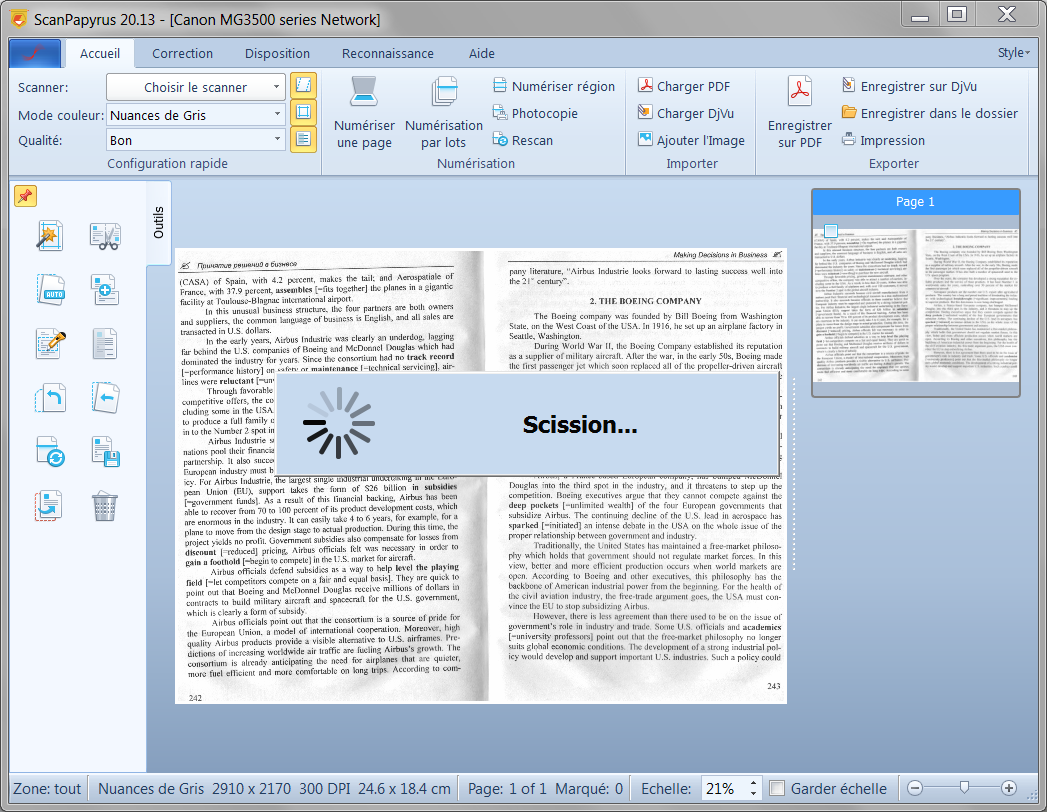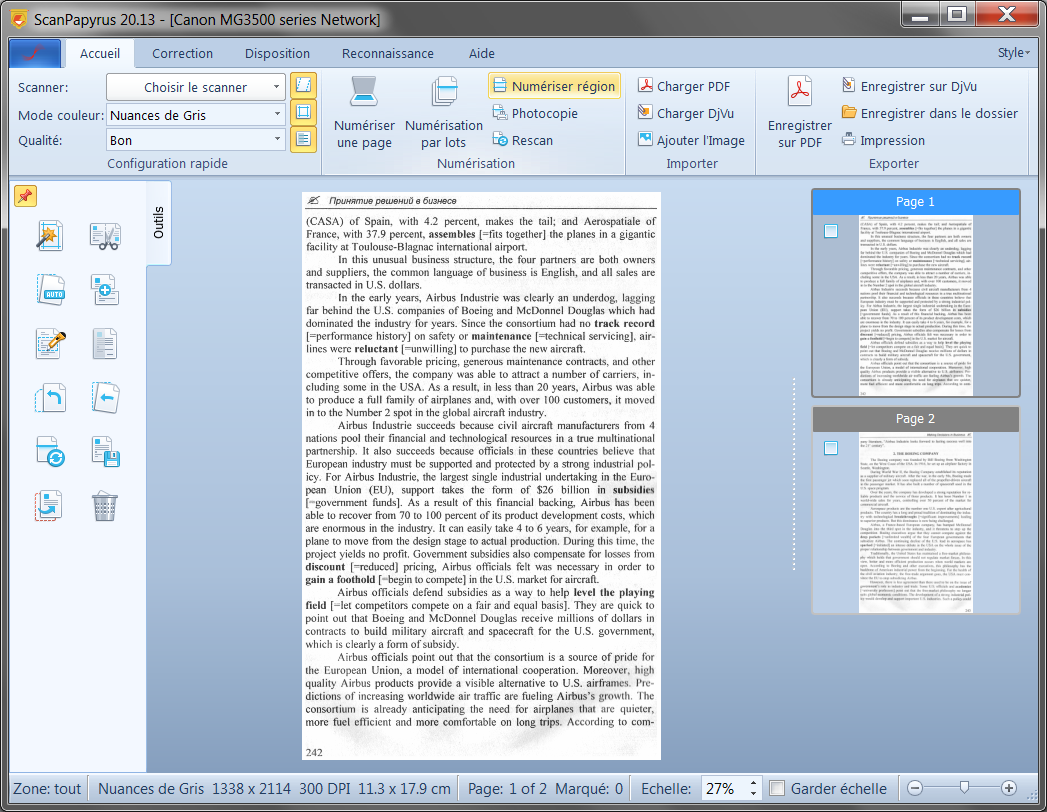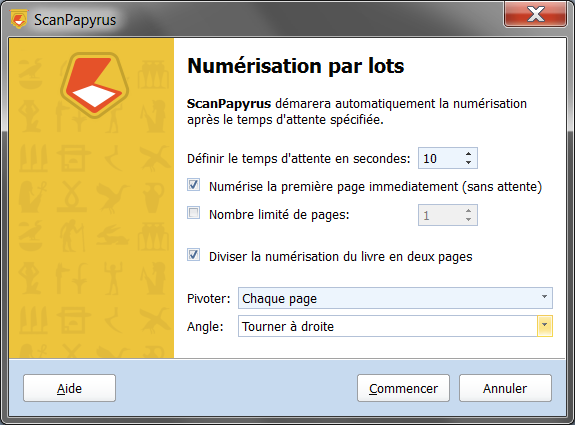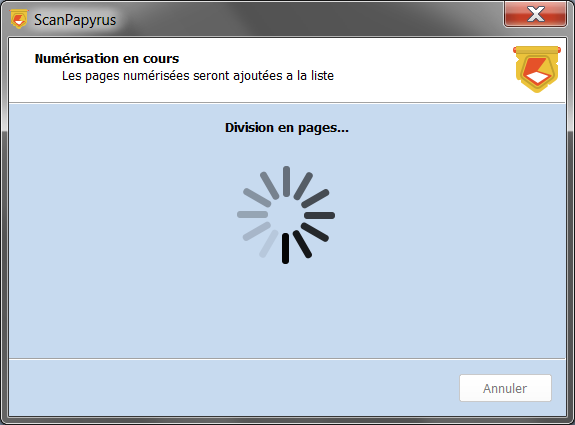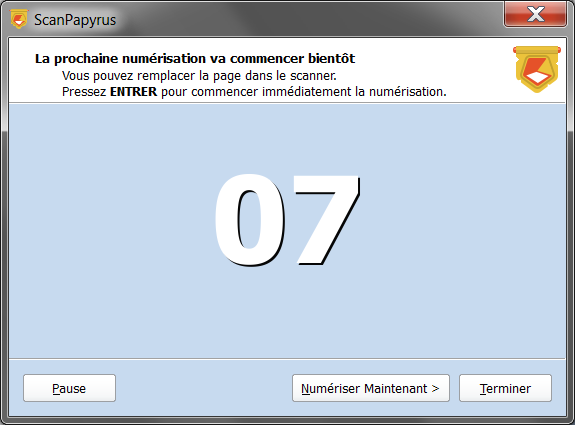Scannez les livres correctement
Il est très facile de scanner soi-même un livre.
Pour numériser un livre sur votre scanner domestique, vous aurez besoin du logiciel ScanPapyrus. ScanPapyrus aide à convertir un livre en copie numérique.
ScanPapyrus permet de convertir un livre papier en copie numérique.
Sans ce programme, le processus de numérisation sera plus compliqué. Imaginons que vous n’ayez pas ScanPapyrus et que vous souhaitiez scanner un livre.
Tout d'abord, comptons le nombre de pages de votre livre. 100 ? 200 ? Cela signifie que vous devez effectuer le scan 200 fois. La tête de lecture passera 200 fois le long de la vitre du scanner. Vous pourriez certainement numériser la page en une seule fois, puis séparer les pages manuellement.
Ok, disons que nous avons scanné 100 pages avec 2 pages chacune, puis nous les avons séparées en 200 pages individuelles. Donc, maintenant nous avons 200 fichiers avec des images, et nous devons les compacter dans un fichier PDF. Nous devons donc trouver une application qui peut le faire, voir si elle peut faire ce que nous voulons, puis peut-être en chercher une autre, etc.
Avec ScanPapyrus, le processus est beaucoup plus simple.
Tout d'abord, ScanPapyrus est un logiciel tout-en-un. Il contient des outils permettant de numériser et de modifier des images, ainsi que de les exporter vers différents formats (PDF, DjVu).
Deuxièmement, avec ScanPapyrus, vous n'avez pas besoin de lancer la numérisation de chaque page individuellement ou de perdre du temps à séparer une page sur deux. Il vous suffit de numériser la page entière et ScanPapyrus en fait automatiquement deux pages individuelles ! Et c'est tout ! Vous n'avez rien d'autre à faire que cela. Le reste est fait par ScanPapyrus.
Combiné aux capacités d'automatisation, la numérisation d'un livre devient extrêmement facile. Lancez la numérisation en mode automatique, et alimentez simplement le scanner en pages, une par une. Le programme reçoit les images du scanner et les divise en pages. Les pages sont également traitées automatiquement : le programme supprime les marges inutiles, corrige les pages inclinées et éclaircit l'arrière-plan. Une fois la numérisation terminée, il vous suffit de sélectionner le format de sortie : DjVu, PDF, ou un ensemble d'images pour une OCR ultérieure.
Voyons en détail le processus de numérisation des livres.
Exécution de la numérisation du livre
Pour lancer la numérisation automatique d'un livre, cliquez sur le bouton Numérisation par lots dans la barre d'outils. L'assistant de numérisation s'ouvre. Spécifiez l'intervalle de numérisation dans l'assistant. Comme le traitement des images et la division en pages prennent un certain temps, 3 à 5 secondes suffisent pour retourner la page du livre et placer la page suivante sur le scanner. Vous pouvez laisser le couvercle relevé si vous le souhaitez : ScanPapyrus coupera automatiquement les marges inutiles.
L'option "Numériser la première page immédiatement" signifie que le processus de numérisation commence juste après que vous ayez cliqué sur le bouton "Suivant". Si l'option est désactivée, la numérisation est lancée après l'expiration de l'intervalle de numérisation spécifié.
L'option "Diviser la numérisation du livre en deux pages" est la plus importante lors de la numérisation de livres. C'est cette option qui permet de séparer les images numérisées en deux pages individuelles. Si l'option n'est pas activée, ScanPapyrus traite l'image numérisée comme une seule feuille A4.
Activez donc l'option "Diviser la numérisation du livre", placez la page sur la vitre du scanner et cliquez sur le bouton "Commencer". La numérisation commence et la page est numérisée.
Traitement de l'image obtenue
Dès que le scanner termine la numérisation, le traitement de l'image commence. Selon les paramètres spécifiés, les actions suivantes sont effectuées :
1. Traitement de l'image : les bandes noires et les marges excessives sont supprimées, l'arrière-plan est ajusté pour être plus blanc, et les images inclinées et courbes sont fixées, ce qui signifie que si le livre est placé sur le scanner à un certain angle, cet angle est compensé.
2. Séparation de l'image en deux pages individuelles.
Examinons cette dernière option plus en détail. Le programme utilise la ligne de pliage comme indicateur de la séparation des pages. S'il n'y en a pas, le résultat peut être imprévisible. Cependant, lorsque vous numérisez une page du livre, la ligne de pliage est toujours présente.
Scanner la prochaine propagation de livre
Suite à l'étape précédente, vous obtiendrez deux pages, et elles sont déjà ajoutées au projet. Vous pouvez les voir dans la liste des pages. Bien qu'il soit important de placer le livre dans le bon sens, même si vous le mettez à l'envers, vous pouvez simplement utiliser la fonction Rotation du programme pour retourner rapidement ces images du bon côté.
Lors de la troisième étape, le programme attend un délai déterminé, afin que vous puissiez retourner la page et placer la page suivante du livre sur le scanner. Vous pouvez arrêter la minuterie à l'aide du bouton "Stop timer" ou en appuyant simplement sur la touche espace du clavier. Lorsque vous avez terminé de numériser le livre, cliquez sur le bouton "Terminer". Pour reprendre la numérisation en pause, cliquez sur le bouton "Numériser" ou appuyez sur la touche Entrée.
Le résultat est un livre numérisé que vous pouvez enregistrer au format PDF ou DjVu.

 ANGLAIS
ANGLAIS ALLEMAND
ALLEMAND ESPANOL
ESPANOL PORTUGAIS
PORTUGAIS ITALIEN
ITALIEN NEERLANDAIS
NEERLANDAIS TCHÈQUE
TCHÈQUE POLONAIS
POLONAIS